PowerShell を使用して IIS サーバーをインストールする方法を学習しますか? このチュートリアルでは、Windows を実行しているコンピューターに IIS をインストールする方法を示します。
• Windows 2012 R2
• Windows 2016
• Windows 2019
機器リスト
ここでは、このチュートリアルを作成するために使用される機器のリストを見つけることができます。
このリンクには、このチュートリアルの作成に使用するソフトウェアの一覧も表示されます。
関連チュートリアル - PowerShell
このページでは、PowerShell に関連するチュートリアルの一覧にすばやくアクセスできます。
チュートリアル Powershell - IIS のインストール
管理者として、管理者特権で Powershell コマンド ラインを起動します。

IIS が既にインストールされているかどうかを確認します。
Copy to Clipboard
コマンド出力を次に示します。
Copy to Clipboard
Powershell を使用して IIS サーバーをインストールします。
Copy to Clipboard
コマンド出力は次のとおりです。
Copy to Clipboard
IIS サービスが自動的に開始されるように構成します。
Copy to Clipboard
ブラウザを開き、Web サーバーの IP アドレスを入力します。
この例では、ブラウザに次の URL が入力されています。
• http://192.168.100.10
IIS の既定の Web ページが表示されます。
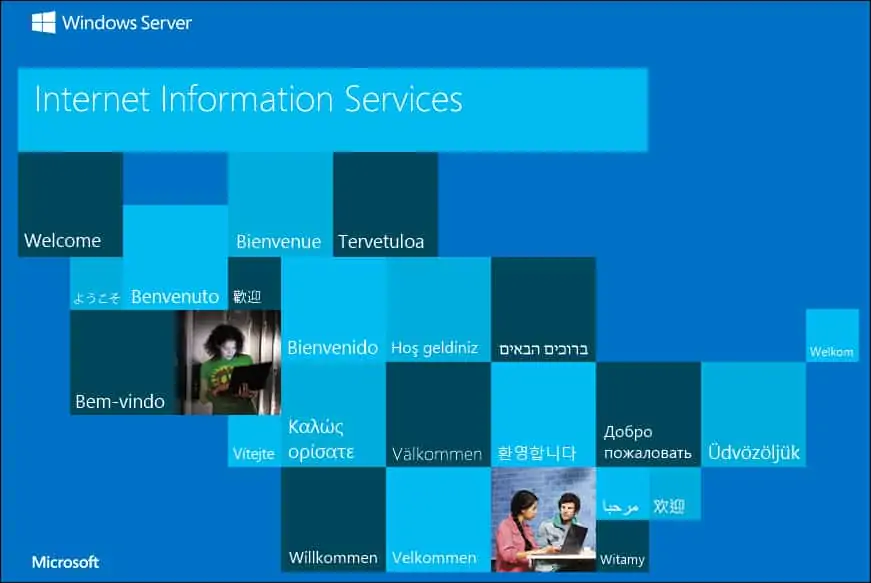
おめでとう! Powershell を使用して IIS サーバーをインストールできます。
